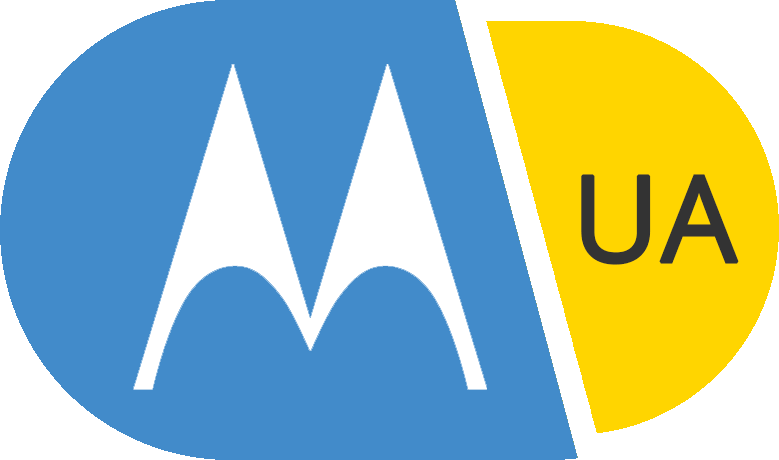Кабель зарядки и синхронизации
01 февраля 2017, 13:00

Обычно, покупая телефон, Вам в комплекте кладут фирменный кабель для зарядки, и, чаще всего, он имеет также функцию синхронизации или передачи данных на ПК или ноутбук. Сегодня мы и поговорим о том, как эти кабели устроены и как правильно выбрать себе замену или резервный кабель.
Обычный кабель имеет длину 1-1,8 метра и два штекера. Одни штекер USB, а второй micro USB. О USB и какие они бывают мы поговорим в отдельной статье. Здесь мы просто объясним почему именно эти штекеры. USB потому, что на сегодняшний день это самый распространенный стандарт в мире и вы можете вставить его практически в любое устройство – ПК, ноутбук, медиаплеер или даже телевизор. Micro USB пришел на смену mini USB и используется в мобильных устройствах из-за их малого размера.

Так что все очень просто, но из-за этого возникает несколько трудностей:
- micro USB имеет малые размеры, а потому довольно хрупкий. Причем на практике чаще всего ломается именно разъем (мама) куда вставляют штекер (папа), а не наоборот. Происходи это от того, что разработчики предусмотрели систему препятствующую выпадению штекера в виде двух подпружиненных языков. Они прячутся в корпус, когда вы вставляете штекер и входят в пазы разъема. Обратное извлечение предполагает небольшое, но все таки усилие методом рывка, чтобы утопить язычки обратно в штекер. Часто язычки либо забиваются пылью и грязью, либо имеют дефект и чтобы их утопить внутрь требуется гораздо большее усилие. Пользователи чаще всего боясь сломать разъем или штекер начинают покачивать штекер в разные стороны чтобы вытащить кабель из телефона. А внутри разъема есть небольшая площадка с контактами, которая очень слабо закреплена на корпусе и основную жесткость ей дают ножки припаянные к материнской плате. В результате покачиваний штекера в стороны либо ломается площадка (крайне редко), либо отрываются ножки контактов от материнской платы (очень и очень частая поломка). В результате: нет контакта с материнской платой – нет зарядки.


- из-за небольших размеров труднее предотвратить перегиб кабеля в месте его входа в штекер. Поэтому часто провод изгибают для удобства расположения телефона на время зарядки или вообще работают в телефоном во время зарядки и со временем провода внутри кабеля обрываются из-за частых изгибов и снова теряется контакт.
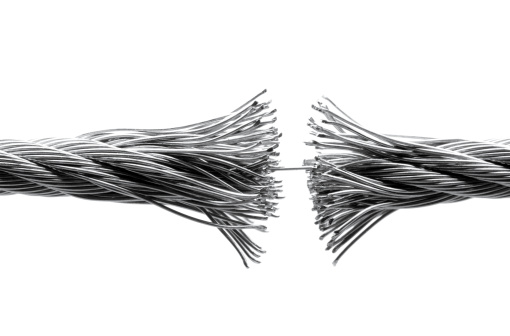
- любые штекеры и разъемы рано или поздно загрязняются, из-за чего ухудшается или теряется контакт. Но если обычный ЮСБ легко доступен для чистки кисточкой или деревянной зубочисткой (чтобы не замкнуть контакты в штекере), то в случае с микро не получается добраться до контактов даже тонкой зубочисткой. Тут нужен либо мощный компрессор, либо чистка специальными жидкостями.

Теперь затронем тему проводов. Это самая болезненная тема в современных кабелях. Если вы помните школьный курс физики, то знаете что, согласно закону Ома сила тока прямо пропорциональна напряжению и обратно пропорциональная сопротивлению. То есть если повысится напряжение, то сила тока тоже повысится на туже величину. А вот если уменьшится сопротивление, то сила тока возрастет в несколько раз. Все провода имеют сопротивление. И тут все просто – чем толще провод, тем больше его сопротивление и наоборот. Вернее даже не больше, а стабильнее при одинаковой длине провода. Для чего нам это нужно знать – по спецификации длина провода USB не должна превышать 2,5 метра. Иначе сигнал затухает до полной потери. Тоже самое касается и зарядки – чем тоньше кабель, тем сложнее ему добраться до дальнего конца кабеля. В комплектных кабелях все эти нюансы учтены и перепроверены. А вот если вы покупаете кабель от даже другой модели этого же производителя не говоря уже о «китайской» промышленности, то тут вас может ждать масса сюрпризов.
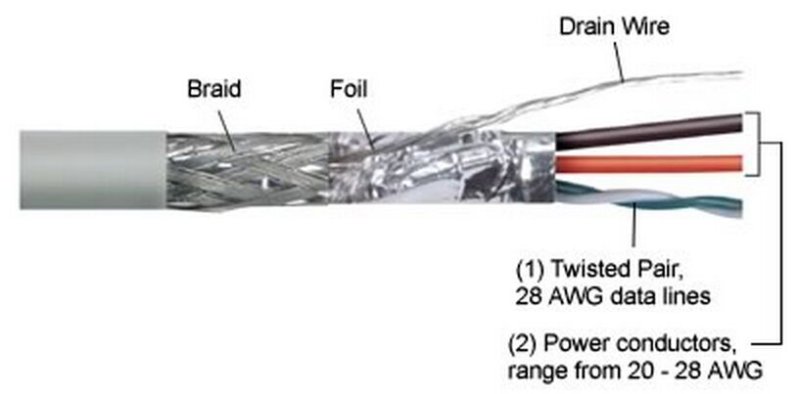
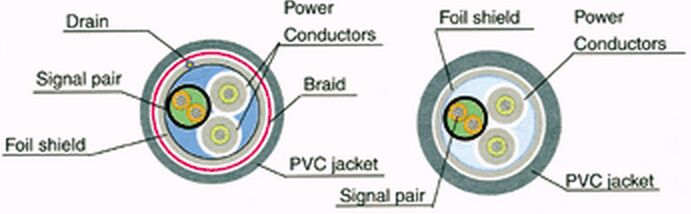
Запомните: кабель должен быть как можно толще, желательно чтобы на нем были ферритовые фильтры и он должен быть как можно короче.

А напоследок вспомним о синхронизации. В принципе все выше сказанное относится и сюда, но учтите, что чаще всего толщина проводов обмена данными меньше, чем толщина проводов питания, то есть длина кабеля тут очень важна. И самая частая проблема о которой толком никто из обывателей не знает. Подключать кабель для передачи данных нужно в разъем ЮСБ распаянный на материнской плате ПК или ноутбука, иначе вы увидите в лучшем случае вот такую надпись:

А в худшем просто ничего не будет происходить.
Почему так происходит: тут играет роль та самая длинна и сопротивление. ЮСБ гнезда припаянные к материнской плате дают более надежный контакт и находятся ближе в юсб контроллеру, чем гнезда на лицевой стороне системного блока или торце ноутбука. Кроме того последние соединяются либо шлейфом (несколько проводов склеенных друг с другим в плоский провод) либо тонкими проводами сомнительного качества в случае ПК. Поэтому для ПК только разъемы сзади системного блока, а для ноутбука используйте те гнезда, где рядом есть несколько других (HDMI, LAN (локальная сеть) и другие) – это верный признак, что они все припаяны к материнской плате.

И снова напоминаем: кабель должен быть как можно толще, желательно чтобы на нем были ферритовые фильтры и он должен быть как можно короче.

Не используйте удлинители юсб, и для подключения не к основным гнездам юсб на ПК или ноутбуке купите отдельный, пусть тонкий и без фильтров короткий кабель – не длиннее 30 см. По поводу зарядки от ПК или ноутбука помните, что более 500мА вы можете получить только через гнезда припаянные на материнской плате и чаще всего только используя короткий кабель.